Para melhores resultados, use a versão mais recente.
-
Texto e Legenda
- Como usar o recurso de legenda automática no Filmora?
- Como usar efeitos de Texto Controlado por Áudio no Wondershare Filmora?
- Como usar o recurso de Mudança de Voz no Wondershare Filmora?
- Animação de texto em trajetória para Windows
- Como utilizar o funcionalidade de texto curvo no Wondershare Filmora?
-
Recursos de IA
- Edição do AI Copilot para Windows
- Criador de miniaturas de IA para Windows
- Removedor de voz com IA para Windows
- Edição baseada em texto AI para Windows
- Proteção de tom de pele AI para Windows
- Gerador de música com IA para Windows
- Máscara inteligente de IA para Windows
- Tradução por IA para Windows
- Efeitos de adesivos de IA
- Imagem para Vídeo para Windows
- Retrato de IA
-
Animação e quadro-chave
-
Guia rápido
- Barra de ferramentas personalizada para Windows
- Pesquisa Inteligente com IA para Windows
- Primeiros Passos
- Registrar, Atualizar e Desinstalar
- Registrar | Atualizar | Desinstalar
- Download/Instalação/Ativação/Atualização/Desinstalação (Windows)
- Notas de Lançamento
- Planos de Membros
- Lista de Atalhos do Teclado
- Lista de atalhos de teclado (Windows)
-
Novos recursos
-
Requisitos do sistema
-
Interface principal
-
Criar projeto
-
Importar e gravar
-
Edição de vídeos
- Edição de vários clipes para Windows
- Clipe composto para Windows
- Super Câmera Lenta com Tecnologia Optical Flow para Windows
- Atalhos de Velocidade de Reprodução no Windows
- Marcadores para Windows
- Atalhos Windows favoritos.
- Fundo ajustável para vídeos e imagens no sistema operacional Windows.
- Ativar/desativar clipe no Windows
- Áudio Ripple para Windows
- Criar Clipe Multicâmera
- Curva de Trajetória de Keyframe para Windows
- Linha do Tempo Magnética no Windows
- Compressor de Vídeos no Windows
- Rastreamento Planar
- Aprimorador de Vídeo com IA
- Selecionar todos os clipes na linha do tempo no Windows
- Ferramentas de desenho para Windows
- Espaço de Trabalho do Filmora para Windows
- Régua de Edição de Vídeo - Windows
- Tela Verde (Chroma Key)
- Dividir e Cortar Vídeos
- Reproduzir Vídeos ao Contrário
- Cortar e Ampliar Vídeos
- Transformar Vídeo
- Aprimoramento Automático
- Aplicar máscara no vídeo
- Como usar a linha do tempo no Win
- Estabilização de Vídeo
- Auto Reframe de vídeos
- Vídeo em Tela Dividida
- Frame Congelado
- Projeção de Sombras
- Motion Tracking
- Correção de Lentes
- Efeito PIP
- Máscaras
- Composição
- Captura de Imagem do Vídeo
- Adicionar Bordas
- Efeito Mosaico
- Modelos Predefinidos
- Remoção de Rosto
-
Edição de cores
- Escopos profissionais de vídeo para Windows
- HSL no Windows
- Histogramas no Windows
- Curvas RGB no Filmora
- Vista de comparação de cores para Windows
- Ajustar tons de cores no Windows
- Luz no Windows
- Como usar Rodas de cores para Windows
- Paleta de Cores por IA para Windows
- Aprimoramento de Cores
- Tom de Cores
- Balanço de Branco
- Ajustar LUT 3D
-
Edição de áudio
- Alongamento de áudio para Windows
- Acessar o Medidor de Áudio no Windows
- Aplicação Áudio de IA-Filmora
- Como executar clonagem de voz com IAno Wondershare Filmora?
- Mudar o tom do áudio
- Audio Ducking em Filmora
- Normalização automática
- Aparar, Dividir ou Cortar Áudio
- Ajustar Áudio
- Separar Áudio
- Fade In/Out de Áudio
- Frequência de Áudio
- Sincronização Automática de Áudio
- Misturador de Áudio
- Equalizador de Áudio
- Silenciar Áudio
- Efeitos de Áudios
- Detecção de Batida
- Redução de Ruído de Vídeo para Windows
-
Edição de animação
-
Ajuste de velocidade
-
Edição de IA
- Gerador de BGM inteligente
- IA de Texto para Vídeo para Windows
- Aprimorador de Voz com IA
- Mosaico de Rosto com IA para Windows
- Áudio para vídeo
- Criando script com Copywriting com Inteligência Artificial - Copywriting com IA
- Cortador Inteligente com IA para Windows
- Alongamento de Áudio com IA para Windows
- Redução de Ruído de Áudio com IA
- Ideias de vídeo para janelas
- Projeto de vídeo curto
- Clipes curtos inteligentes para Windows
- Corte de cena inteligente para Windows
- Removedor de Objetos de Vídeo com IA para Windows
- Fala para Texto / Texto para Fala / SRT
- Remoção de Ruídos Automática
- Áudio Ducking
- Detecção de Cenas
- Retrato de AI
- Figurinhas AR
- Sincronização Automática de Batidas
- Auto Highlight
- Detecção de Silêncio
- Normalização de Áudio Automática
-
Adicionar efeitos
- Efeitos de Contagem Regressiva no Filmora
- Efeitos de coleção para Windows
- Asset Center
- Efeitos baseados em áudio para Windows
- Adicionar máscara de efeitos no Windows
- Como usar função de Visualizador de Áudio no Filmora para Window?
- Tipos de Efeitos
- Adicionar e Personalizar Filtros
- Adicionar e Personalizar Sobreposições
- Recursos do Filmstock
- Adicione e ajuste sobreposições
- Efeito de Remoção de Face
- Usar Efeitos Boris FX
- Usar Efeitos NewBlue FX
-
Adicionar transições
-
Adicionar áudio
-
Adicionar títulos
-
Adicionar elementos
-
Exportar vídeo
- Configurações de exportação no Windows
- Exportar clipes selecionados no Windows
- Exportar intervalo de clipe no Windows
- Compartilhar Vídeos para o TikTok do Filmora
- Como remover a marca d'água
- Filmora-Configurações de exportação [Win e Mac]
- Tutorial e Visão Geral de Exportação
- Exportar para um Dispositivo
- Exportar para YouTube
- Exportar para Vimeo
- Gravar um DVD
-
Usar Wondershare Drive
-
Melhoria de desempenho
- Alterar Qualidade de Reprodução
- Marcar Clipes
- Edição em Grupos
- Marcar entrada e saída no Windows
- Gerenciar trilhas no Windows
- Edição de Vídeo Proxy
- Problemas conhecidos e bugs corrigidos
- Configurar Preferências
- Configurações do Projeto
- Detecção de Compatibilidade do Sistema
- Renderizar Arquivos de Visualização
- Guia de usar HDR no Filmora
- Gerenciar Linha do Tempo
- Lista de atalhos de teclado
- Alterar a qualidade da reprodução
Fluxo de trabalho e visão geral para exportação
O fluxo de trabalho para exportação
Ao terminar a edição, você exportará o vídeo. A seguir, o fluxo de trabalho da exportação:
- Em primeiro lugar, encontre o botão "Exportar" no Filmora e clique nele.
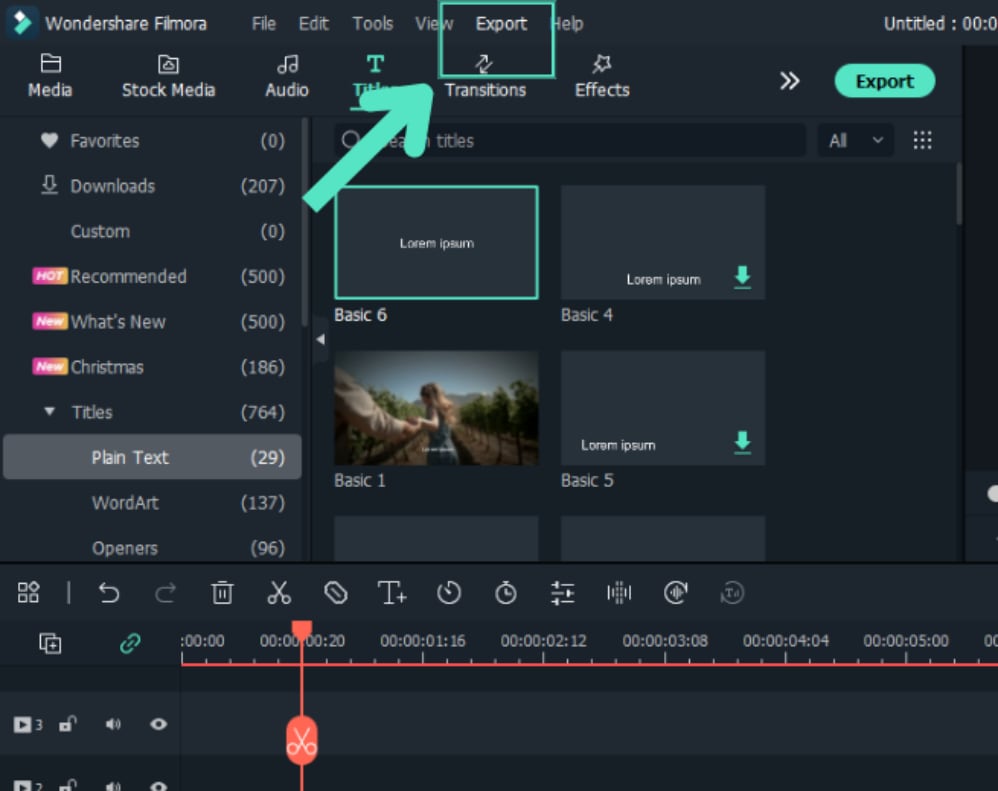
- Serão apresentadas oito opções de exportação, Criar vídeo, Selecionar faixa de clipes, Exportar clipes selecionados, Exportar para dispositivo, Enviar para YouTube, Enviar para Vimeo, Enviar para TikTok, e Gravar DVD.
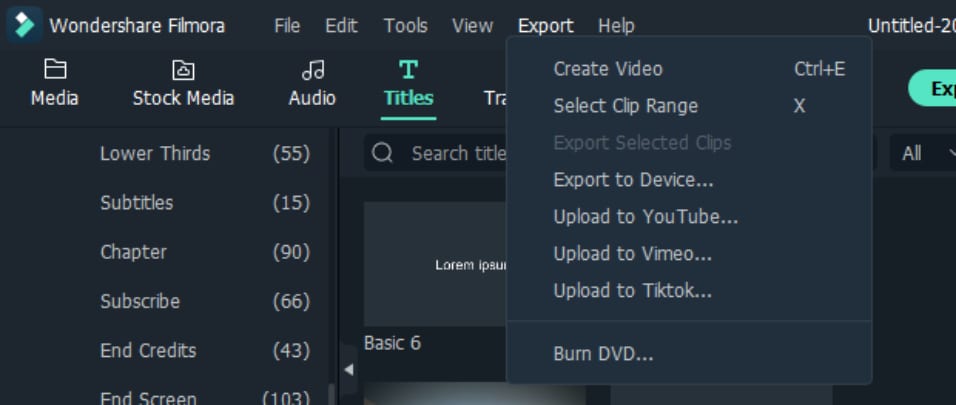
- Caso não tenha certeza de qual escolher, basta selecionar o primeiro, "Criar vídeo". Todas as outras opções de exportação estão à sua disposição.
- Escolha uma maneira de exportar e clique no botão "Exportar". Você verá seu vídeo na posição especificada.
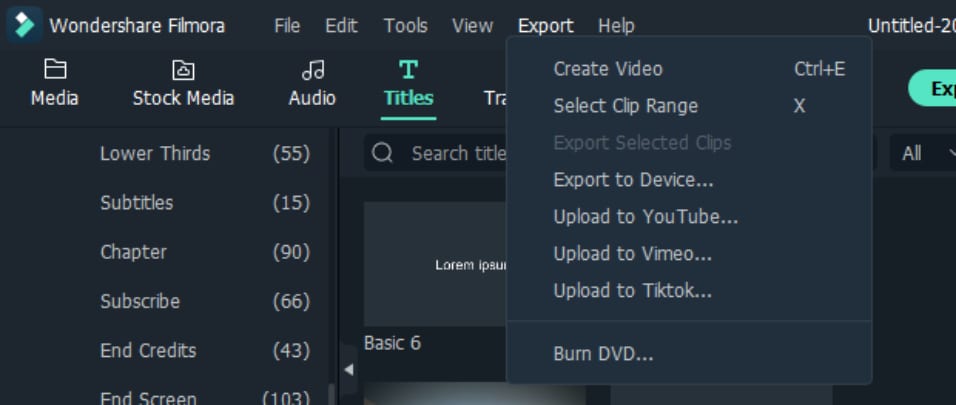
Para exportar mais de um ou mais videoclipes, siga os passos abaixo:
- Selecione um ou mais clipes de vídeo na linha do tempo e clique com o botão direito do mouse para exportar o(s) clipe(s) de forma fácil e rápida, ao invés de ter que exportar o projeto inteiro.
- Você verá agora uma nova janela e pode selecionar o formato de vídeo, o nível de qualidade, o diretório de gravação (pasta ou dispositivos locais) e outras configurações.
- Clique no botão "Exportar" para iniciar a exportação de seu vídeo clipe desejado. É possível visualizar o vídeo e a taxa de progresso.
Visão geral da exportação
Cinco maneiras de exportar seus vídeos são possíveis no Filmora. Aqui vai a introdução às cinco maneiras. É possível personalizar as configurações de exportação e salvá-las para na próxima vez reutilizar as mesmas configurações.
1 Exportar localmente
O arquivo e vídeo do projeto podem ser exportados para o computador local. Ele suporta a exportação como MP4, AVI, WMV, AV1, MOV, GoPro Cineform, F4V, MKV, TS, 3GP, MPEG-2, WEBM, GIF, MP3.
2 Exportar para dispositivo
É possível exportar seu vídeo para o dispositivo desejado, entre os quais iPhone, iPad, Apple TV, Apple TV 4K, iPod, Samsung Galaxy, smartfone, Telefone genérico Android, Google Pixel, Xbox One, PlayStation 4, PSP, e Smart TV.
3 Enviar para o YouTube
O Filmora suporta a exportação de seu vídeo diretamente para o YouTube. Basta registrar sua conta do YouTube e exportar.
4 Enviar para o Vimeo
O Filmora suporta a exportação de seu vídeo diretamente para o Vimeo. Basta registrar sua conta do Vimeo e exportar.
5 Gravar DVD
É possível gravar seu vídeo em um DVD. Escolha a aba DVD e informe as configurações necessárias, como a relação de aspecto e o tipo de disco.
Mais informações relacionadas
Artigos em destaque
Como gravar e adicionar narração a vídeos? [desktop e mobile]
Descubra como capturar sua voz e adicioná-la como narração em seus vídeos com o Filmora. Confira este artigo para aprender a gravar áudio de alta qualidade de forma prática.
Como adicionar legendas e legendas ocultas no iMovie no iPhone
Você está procurando maneiras eficazes de tornar seus vídeos mais acessíveis? Leia este artigo para saber como adicionar legendas no iMovie.
Melhore a qualidade do vídeo no CapCut: Guia completo
Como aumentar a qualidade do vídeo no CapCut? Compilamos um guia passo a passo para você.
Perguntas frequentes
Exportar para Vimeo
Saiba como exportar vídeo para o Vimeo no Filmora para Windows.
Tutorial e Visão Geral de Exportação
Conhece outorial completo e visão geral de exportação do Filmora para Windows.
Compartilhar Vídeos para o TikTok do Filmora
O Filmora suporta exportar vídeos diretamente para o TikTok, siga o guia abaixo para ver como conseguir isso.
